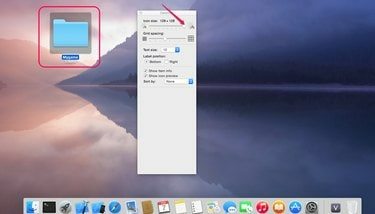
Преоразмерете иконите, за да персонализирате вашия Mac.
Кредит на изображението: С любезното съдействие на Apple
Иконите на работния плот на Mac и във всеки прозорец на Finder могат да бъдат преоразмерени според вашите предпочитания. Големите икони са лесни за виждане и използване от деца или хора с лошо зрение, докато малките икони се запазват вашият работен плот да не изглежда претрупан и ви позволява да имате достъп до повече приложения, без да превъртате във Finder прозорци. На Mac, работещ с OS X Yosemite, променете размерите на иконите с помощта на плъзгач в „Показване на опциите за изглед“.
Промяна на размера на иконите на работния плот
Етап 1
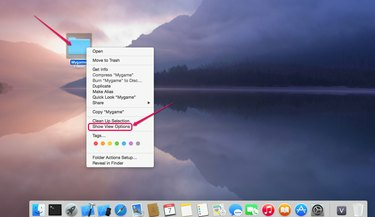
Отидете на „Показване на опциите за изглед“.
Кредит на изображението: С любезното съдействие на Apple
Щракнете с десния бутон навсякъде на работния плот и изберете „Покажи опциите за изглед“.
Видео на деня
Стъпка 2
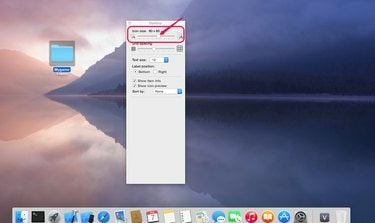
Регулирайте размера с плъзгача.
Кредит на изображението: С любезното съдействие на Apple
Щракнете върху плъзгача Размер на иконата и го плъзнете надясно или наляво, за да направите иконите по-големи или по-малки. Промяната на размера засяга едновременно всяка икона на работния плот.
Стъпка 3

Пуснете плъзгача.
Кредит на изображението: С любезното съдействие на Apple
Пуснете плъзгача, когато сте доволни от размера на иконите.
Промяна на размера на иконите в Finder Windows
Етап 1
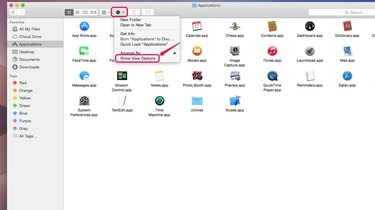
Отидете на „Показване на опциите за изглед“.
Кредит на изображението: С любезното съдействие на Apple
Щракнете върху иконата на зъбно колело във всеки прозорец на Finder и изберете „Показване на опциите за изглед“. Можете също да получите достъп до „Показване на опциите за изглед“, като щракнете с десния бутон върху икона.
Стъпка 2
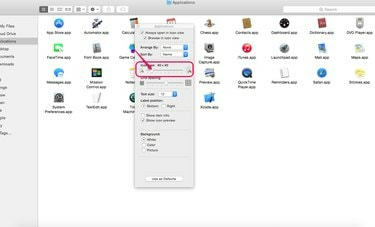
Регулирайте размера на иконата.
Кредит на изображението: С любезното съдействие на Apple
Плъзнете плъзгача Размер на иконата надясно или наляво, за да направите иконите по-големи или по-малки.
Стъпка 3
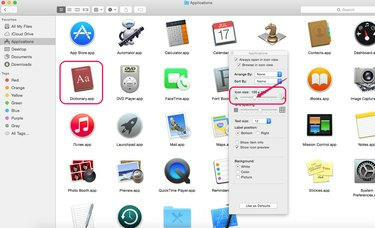
Пуснете плъзгача.
Кредит на изображението: С любезното съдействие на Apple
Пуснете плъзгача, когато сте доволни от размера на иконите. Преоразмеряването на иконите в един прозорец на Finder не засяга други прозорци на Finder.
Бакшиш
Когато регулирате размера на иконите, може да искате да настроите плъзгача Разстояние между мрежата, разположен под плъзгача Размер на иконата, за да предотвратите притискането на големи икони близо една до друга.




